Cách nhập văn bản bằng giọng nói trên Word là một trong những cách giúp bạn tiết kiệm thời gian. Bằng cách voice trong Word, bạn có thể dễ dàng sử dụng giọng nói trong Word để tạo thành văn bản. Bài viết này sẽ hướng dẫn bạn chi tiết cách đánh Word bằng giọng nói từ A đến Z nhanh chóng và hiệu quả, bạn hãy cùng tham khảo nhé!
1. Vì sao nên nhập văn bản bằng giọng nói trên Word?
Cách gõ văn bản bằng giọng nói trên Word là một kỹ năng giúp cải thiện năng suất công việc và học tập. Thay vì sử dụng bàn phím để nhập từng chữ trên văn bản Word, bạn có thể đánh văn bản bằng giọng nói trên Word. Sau đây là những lợi ích nên nhập văn bản bằng giọng nói trên Word, bạn có thể tham khảo:
1.1 Tiết kiệm thời gian
Biết cách nói trên Word sẽ giúp bạn hoàn thành công việc một cách nhanh chóng. Đặc biệt là đối với những người thao tác có phần chậm hơn bình thường.
1.2 Ghi lại ý tưởng nhanh chóng
Khi bạn sáng tạo nội dung, bạn sẽ liên tục hình thành những ý tưởng hay ho. Nhưng những ý tưởng này sẽ nhanh chóng bị quên mất vì tốc độ đánh máy của bạn không thể ghi lại hết chúng. Do đó, biết cách đánh Word bằng giọng nói sẽ giúp bạn kịp ghi lại những suy nghĩ của mình một cách nhanh chóng hơn.
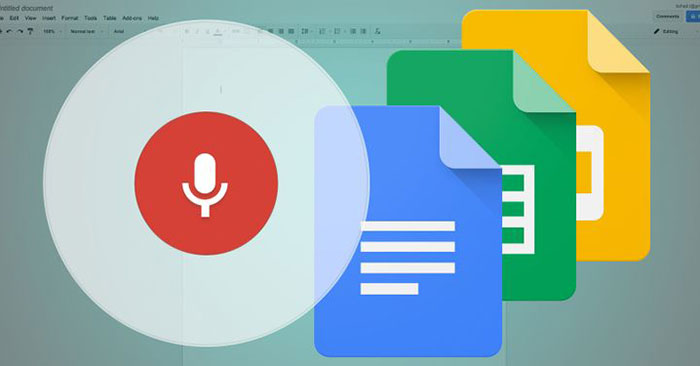
Nhập văn bản bằng giọng nói trên Word giúp tiết kiệm thời gian
1.3 Giải pháp cho những tình huống bất ngờ
Đôi khi soạn thảo văn bản sẽ gặp khó khăn nếu như bàn phím của bạn đang gặp vấn đề hư hỏng. Khi đó, nhập Word bằng giọng nói sẽ là một giải pháp chữa cháy để bạn hoàn thành công việc một cách kịp thời.
Nhập văn bản bằng giọng nói trên Word là một thủ thuật không hề khó. Nhưng đối với những người chưa nắm rõ các thao tác chi tiết, sẽ không thể hoàn thành một cách nhanh chóng. Vì vậy, hãy cùng tham khảo qua các cách chuyển giọng nói thành văn bản trên Word dưới đây để chọn ra một cách phù hợp nhất.
=>> Hướng dẫn: Cách khắc phục lỗi máy chiếu không lên hình
2. Các cách nhập văn bản bằng giọng nói trên Word hiệu quả nhất
Sau đây là những cách nhập văn bản bằng giọng nói trên Word hiệu quả nhất, bạn có thể tham khảo sau:
2.1 Nhập văn bản bằng giọng nói trên Word 2016, 2021 bằng Dictate
Dictate là một công cụ được tích hợp ngay trong Microsoft 365, cho phép bạn thực hiện cách gõ Word bằng giọng nói và trên tất cả các ứng dụng khác của nền tảng. Từ Word, Excel, PowerPoint, OneNote, Outlook hay Publisher. Cách nhập văn bản bằng giọng nói trên Word 2016, 2021 bằng Dictate, bạn có thể thực hiện theo các bước sau:
- Bước 1: Mở tài liệu cần nhập Word bằng giọng nói. Sau đó, nhấn vào thẻ Home trên thanh công cụ Word. Ở giao diện hiện ra, bạn sẽ tìm thấy một biểu tượng hình micro Dictate màu xanh nằm ở góc bên phải.
- Bước 2: Trước khi tiến hành ghi giọng nói, bạn có thể đổi ngôn ngữ cần nhập, bằng cách nhấn vào biểu tượng bánh răng nằm bên cạnh Micro. Nếu không có ngôn ngữ cần tìm, bạn có thể tải thêm để sử dụng.
- Bước 3: Khi đã thiết lập xong ngôn ngữ. Bạn cần vào hình Micro xanh và chờ trong giây lát. Khi Micro chuyển sang màu đỏ, lúc này bạn đã có thể bắt đầu đọc thành văn bản trong Word.
- Bước 4: Bạn cứ đọc chậm rãi đến hết văn bản muốn nhập liệu bằng giọng nói trong Word. Nếu bạn nói sai hoặc Dictate ghi sai, bạn chỉ cần di chuyển con trỏ chuột vào từ muốn xoá và sửa lại. Khi kết thúc, bạn chỉ cần nhấn vào micro lại một lần nữa để tắt chế độ ghi.
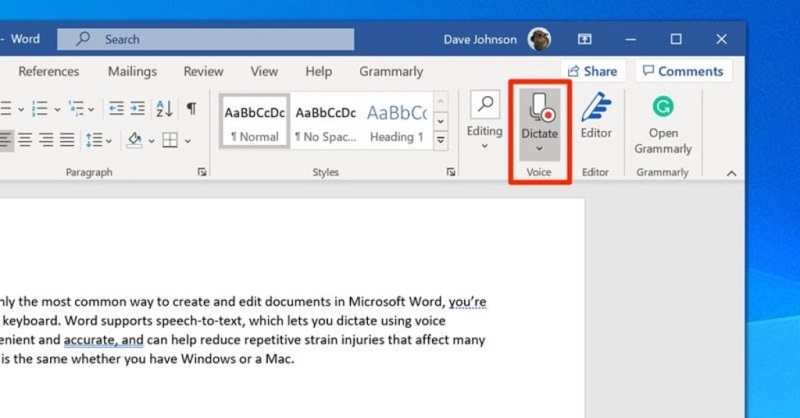
Nhập văn bản bằng giọng nói trên Word 2021
*Lưu ý: Nếu bạn không thể tìm ra vị trí của Dictate ở các phiên bản cũ hơn như Word 2016. Bạn có thể thay thế bằng tổ hợp phím Windows + H.
2.2 Nhập văn bản bằng giọng nói trên Word bằng Google Docs
Google Docs là một trong những công cụ xử lý văn bản miễn phí trên nền tảng trực tuyến. Công cụ này thường nổi bật với công dụng cho phép người dùng soạn thảo, chỉnh sửa văn bản, cũng như trình chiếu. Google cũng có tính năng nhập văn bản bằng giọng nói trên Word?, Bạn có thể tham khảo với các bước sau đây:
- Bước 1: Bạn vào trang tài liệu của Google Docs, tìm và mở file Docs bạn đang muốn soạn thảo văn bản. Tiếp theo, Nhấn vào công cụ (Tool) và di chuột xuống dưới để chọn Nhập liệu bằng giọng nói (Voice typing).
- Bước 2: Lúc này, Google sẽ gửi thông báo cho bạn, về việc cho phép cấp quyền sử dụng micro cho Google Docs hay không. Nhấn chọn Cho phép để quá trình ghi được bắt đầu.
- Bước 3: Sau khi bấm chọn, biểu tượng Micro màu xám sẽ xuất hiện lên màn hình. Tương tự với MS Word, bạn cũng sẽ nhấn và đợi cho đến khi chuyển nó chuyển đỏ.
- Bước 4: Tiến hành đọc tài liệu muốn viết cho đến hết. Google Docs sẽ chuyển giọng nói của bạn thành văn bản và lưu trữ trên màn hình. Khi muốn dừng, chỉ cần bấm vào micro một lần nữa để hoàn thành thao tác nhập văn bản bằng giọng nói trong Word.
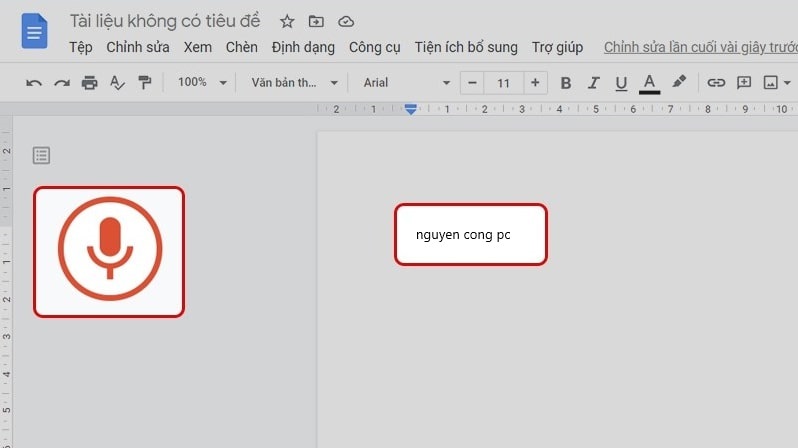
Nhập văn bản bằng giọng nói trên Word bằng Google Docs
*Lưu ý: Bạn cũng có thể thay thế bằng tổ hợp phím Ctrl+Shift+S nếu muốn thao tác nhanh hơn.
2.3 Nhập văn bản bằng giọng nói trên Word bằng Google dịch
Google Dịch là một công cụ miễn phí, với mục đích hỗ trợ thao tác dịch ngôn ngữ. Tuy nhiên, nó cũng cho phép người dùng nhập văn bản bằng giọng nói trong Word.
- Bước 1: Đầu tiên, mở trình duyệt và truy cập đến trang chính của Google Dịch.
- Bước 2: Tương tự như nhập giọng nói bằng Google Docs, bạn cũng cần cấp quyền sử dụng micro cho Google Dịch. Tiếp đó, bạn tìm đến biểu tượng micro nằm ở góc bên trái của hộp thoại nhập văn bản.
- Bước 3: Đợi một chút cho Micro chuyển sang chấm tròn màu xanh. Giờ đây bạn có thể bắt đầu công đoạn nhập văn bản muốn chuyển thành giọng nói trên Google dịch. Phần mềm sẽ tự động nhận diện, phát hiện ngôn ngữ bạn vừa nhập.
- Bước 4: Khi muốn dừng thao tác nhập văn bản bằng giọng nói trên Word, bạn chỉ cần chọn micro một lần nữa để tắt quá trình thu âm. Trong trường hợp bạn muốn chọn ngôn ngữ khác. Bạn chỉ cần chọn vào hình mũi tên bên ngoài cùng để đổi sang ngôn ngữ mong muốn.
- Bước 5: Ngoài ra, bạn cũng có thể kiểm tra lại ký tự vừa nhập thông qua nghe lại văn bản. Chỉ cần nhấn vào biểu tượng loa cạnh Micro trong hộp thoại là được.
>>> Có thể bạn chưa biết: Các loại máy chiếu phổ biến nhất
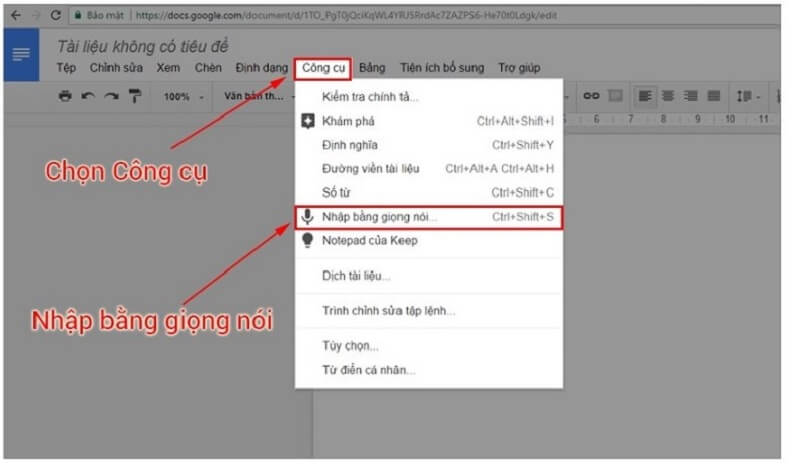
Nhập văn bản bằng giọng nói trên Word bằng Google dịch
2.4 Nhập văn bản bằng giọng nói trên Word bằng phần mềm
Ngoài công cụ phổ biến đã được đề cập ở trên, bạn cũng có thể sử dụng các phần mềm khác để nhập văn bản bằng giọng nói trên Word. Transkription là một phần mềm nhập văn bản bằng giọng nói với công nghệ AI Transcriptor. Giúp bạn làm việc, đồng thời với nhiều người trên cùng một tài liệu.
- Bước 1: Đầu tiên bạn truy cập https://transkriptor.com/ và chọn bản dùng thử miễn phí để tạo tài khoản. Bạn có thể đăng ký bằng tài khoản Google thường dùng của mình, hoặc chỉ cần chọn đăng nhập nếu đã có sẵn tài khoản.
- Bước 2: Sau khi đăng nhập hoàn tất, hệ thống sẽ chuyển bạn đến giao diện chính của phần mềm. Tại màn hình chính hiện ra, bạn sẽ có 2 lựa chọn. Ở đây, chúng tôi sẽ lựa chọn tải file âm thanh trực tiếp trên máy. Bạn thao tác như hình để tải file âm thanh lên phần mềm.
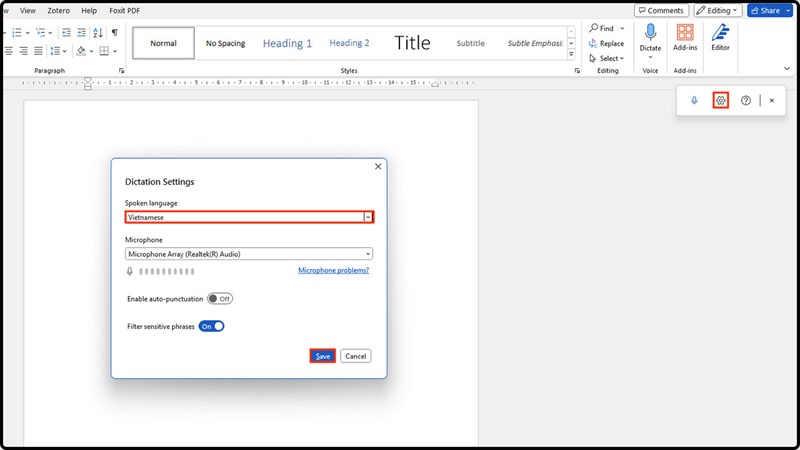
Nhập văn bản bằng giọng nói trên Word bằng phần mềm
*Lưu ý: File giọng nói tải lên chỉ dưới hạn dưới 5 GB và thường rất mất thời gian. Vì vậy, bạn nên chuyển file này lên các công cụ lưu trữ, sau đó chỉ cần chia sẻ liên kết.
- Bước 3: Sau khi File được chuyển lên. Bạn chỉ cần chọn ngôn ngữ phù hợp trong bảng. Sau đó đợi trong giây lát.
- Bước 4: Cuối cùng, kết quả sau khi chuyển file âm thanh sang văn bản sẽ xuất hiện trên màn hình. Khi nhấn vào file, bạn có thể thiết lập tài liệu và lựa chọn các định dạng mong muốn để tải tài liệu xuống thiết bị.
Ngoài phần mềm Transkription, còn có một số phần mềm khác như:
- Phần mềm Vi-one.
- Phần mềm veed.io.
Hầu hết các phần mềm có cách dùng khá giống nhau. Nên bạn hoàn toàn có thể áp dụng vào các phần mềm cho phù hợp nhé!
Nhập văn bản bằng giọng nói trên Word là một giải pháp hiện đại, giúp tiết kiệm thời gian, giảm mỏi tay và nâng cao hiệu suất làm việc, đặc biệt với những ai thường xuyên soạn thảo tài liệu. Chỉ với vài thao tác đơn giản cùng một chiếc micro hoạt động tốt, bạn đã có thể biến giọng nói thành văn bản nhanh chóng và chính xác. Hãy áp dụng ngay tính năng hữu ích này để công việc soạn thảo của bạn trở nên nhẹ nhàng và hiệu quả hơn bao giờ hết.